Applications : Huawei Mate 8
Comment télécharger, installer, supprimer, désinstaller, régler un bug d’une application sur votre Huawei Mate 8 avec le Google Play Store ? Découvrez un tutoriel simple et détaillé.
Vous disposez d’une boutique d’application, le Google Play Store, permettant très facilement d’ajouter d’autres applications des jeux, la météo, applications de messagerie, réseaux sociaux ou autres, gratuites et parfois payantes.
Votre mémoire interne est pleine, vous avez désinstaller des jeux ou des applications que vous n’utilisez plus, comment supprimer et désinstaller une application? Comment résoudre un bug sur une application ?
Comment installer une application sur son Huawei Mate 8 ?
Vous disposez d’une boutique d’application appelé le Play Store sur votre smartphone android, vous pouvez installer des applications gratuites ou payantes, comment faire :
- Sélectionnez l’icône Playstore sur votre écran d’accueil.
- Vous pouvez rechercher l’application souhaitez en sélectionnez Google Play en haut.
- Vous pouvez aussi parcourir les applications dans les différentes catégories.
- Sélectionnez l’application souhaité, puis appuyez sur installer.
- Patientez l’installation.
- Appuyez sur ouvrir.
- Vous pouvez retrouver l’application sur l’écran d’accueil.
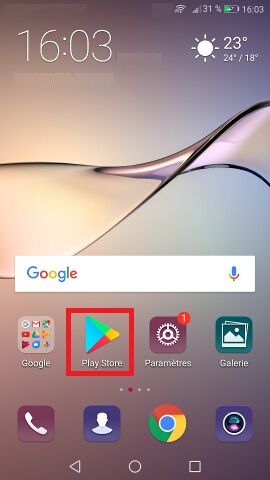

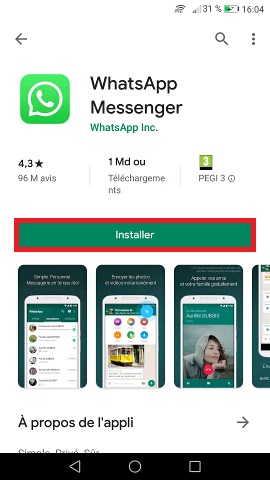
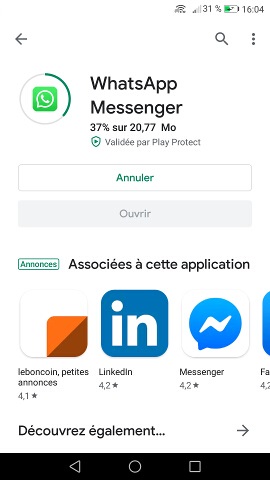
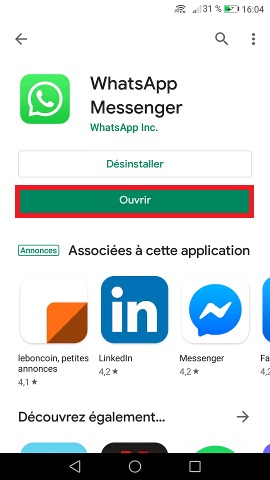
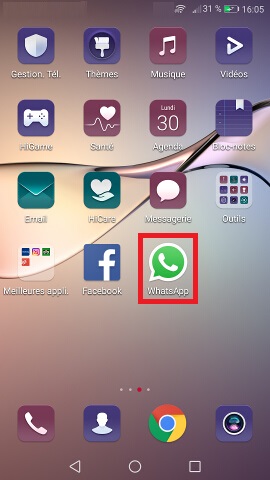
Comment supprimer une application sur son Huawei Mate 8 ?
Des applications inutiles et qui prennent de la place sur votre smartphone ? Comment désinstaller une application ?
Désinstaller une application via l’écran d’accueil
- Pour désinstaller une application, maintenez appuyer l’application à supprimer.
- Faites la glisser jusqu’au bouton désinstaller.
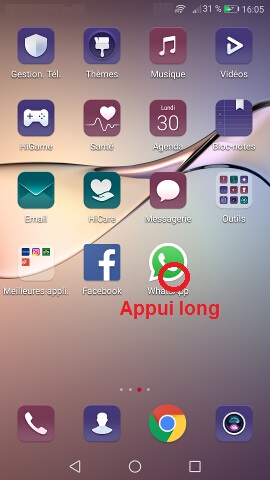
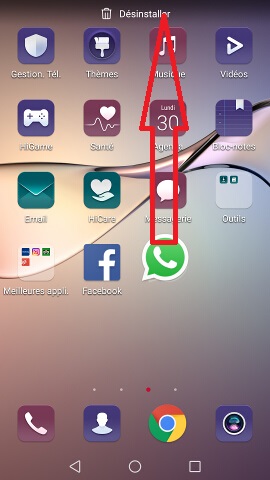
Désinstaller une application via les paramètres
- Sélectionnez l’icône paramètres, puis le menu applications.
- Sélectionnez l’application à désinstaller.
- Appuyez sur le bouton désinstaller.

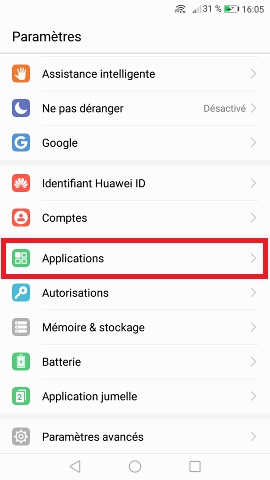
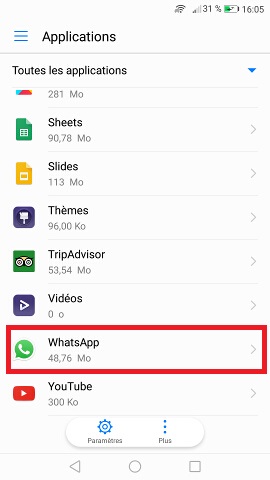
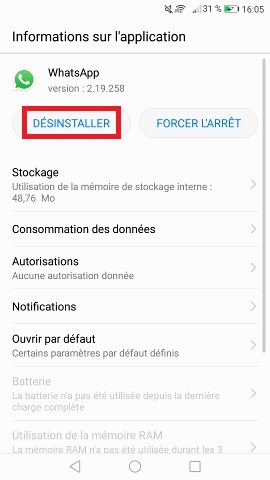
Comment résoudre un bug d’une application ?
Vous avez une application qui s’ouvre et se referme subitement ou qui ne fonctionne plus correctement. Une message d’erreur s’affiche : « application a cessé de fonctionner » et un redémarrage de votre smartphone n’a pas réussi à résoudre le bug de votre application sur votre Huawei Mate 8. Voici quelques manipulations qui pourront vous aider à refaire fonctionner votre application.
REDÉMARREZ VOTRE SMARTPHONE !
VÉRIFIEZ SI UNE MISE À JOUR EST DISPONIBLE POUR L’APPLICATION !
- Sélectionnez l’icône Playstore, puis appuyez sur la lettre du compte Google ou les 3 traits.
- Ensuite, appuyez sur le menu mes jeux et applications.
- Enfin, dans l’onglet mises à jour, vérifiez que l’application qui bug est pas une mise à jour à faire.
Vider le cache de l’application.
- Sélectionnez paramètres, puis le menu applications.
- Ensuite, sélectionnez l’application qui dysfonctionne.
- Sélectionnez le menu stockage.
- Appuyez sur vider le cache.

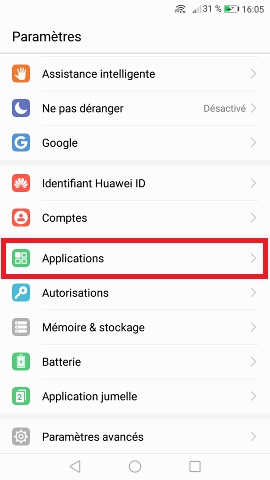
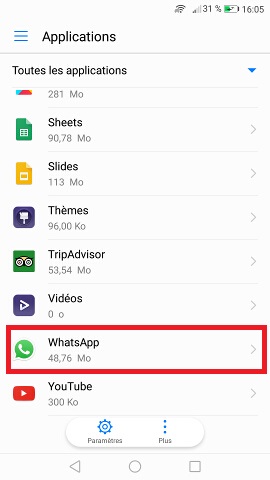

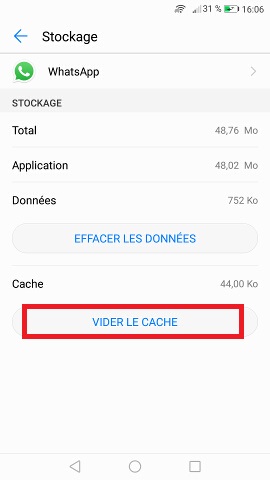
Supprimer les données de l’application.
Lorsqu’une application bug, les données de cette application peuvent être corrompues, vous pouvez supprimer les données de l’application et la relancer.
Attention : cela effacera les informations, sauvegarde et le compte enregistré dans l’application.
- Sélectionnez paramètres, puis le menu applications.
- Ensuite, sélectionnez l’application qui dysfonctionne.
- Sélectionnez le menu stockage.
- Appuyez sur effacer les données.

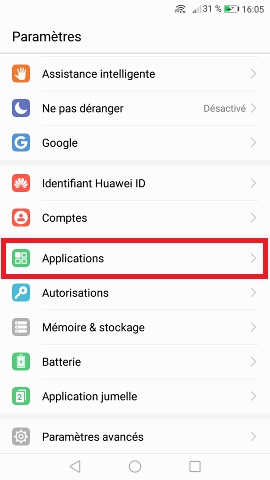
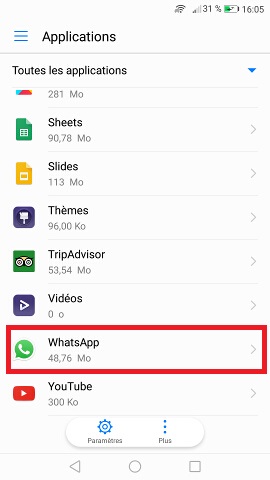

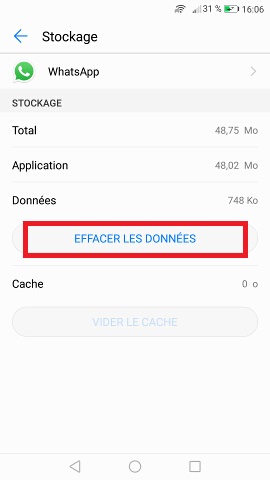
DÉSINSTALLER PUIS RÉINSTALLER L’APPLICATION !
- L’application ne fonctionne toujours pas ! Essayez de désinstaller puis réinstaller l’application.
Si aucune des actions n’ont pas fonctionné ou qu’il s’agit d’une application système, il va falloir sauvegarder vos données puis rétablir votre smartphone aux réglages d’usine.

